在Windows使用VSCode搭建嵌入式Linux开发环境
在Windows上使用Visual Studio Code(VSCode)搭建嵌入式Linux开发环境是一项常见的任务,尤其对于需要进行内核源码分析、驱动程序开发以及应用程序开发的工程师来说。本篇文章将详细解析这一过程。 我们需要一个支持Linux开发的Ubuntu环境。百问网提供了一个预配置的Ubuntu镜像,你可以通过提供的网盘链接下载。如果链接失效,可以加入指定的QQ群获取帮助。此外,从2022年10月17日开始,该团队还将提供基于纯净Ubuntu环境的驱动开发入门课程,对这方面感兴趣的开发者也可以加入该群。 接下来,我们将详细讲解在Ubuntu上搭建开发环境的步骤: 1. **安装基本开发工具**: 在Ubuntu中,你需要安装一些基础的开发工具,如GCC编译器、make等。使用`sudo apt update`更新软件包列表,然后执行`sudo apt install build-essential`安装这些基础工具。 2. **安装bear**: `bear`是一个用于生成`compile_commands.json`文件的工具,它能够记录编译过程中的参数,便于VSCode的clangd插件使用。安装命令是`sudo apt install bear`。 3. **下载和编译内核**: - **下载内核**:可以使用git克隆内核源码仓库,例如`git clone https://e.coding.net/weidongshan/DevelopmentEnvConf.git`,然后运行`./Configuring_ubuntu.sh`脚本来配置环境。 - **配置工具链**:设置环境变量`ARCH`和`CROSS_COMPILE`,并添加交叉编译工具链的路径到`PATH`。例如: ``` export ARCH=arm export CROSS_COMPILE=arm-buildroot-linux-gnueabihf- export PATH=$PATH:/home/book/100ask_imx6ull-sdk/ToolChain/arm-buildroot-linux-gnueabihf_sdk-buildroot/bin ``` 修改`~/.bashrc`文件,使这些设置在每次启动终端时生效。 - **编译内核**:根据你的需求配置内核,然后使用`make`命令编译。例如,你可以使用`make menuconfig`来进入配置界面,完成配置后执行`make -j4`(其中4代表并行编译的核心数)。 4. **配置VSCode**: - 安装VSCode的clangd插件,它能利用`compile_commands.json`文件快速跳转到函数定义。确保在编译内核时使用`bear`,它会自动生成这个文件。 - 在VSCode中配置`compile_commands.json`,例如: ```json { "directory": "/home/book/100ask_imx6ull-sdk/Linux-4.9.88", "command": "arm-buildroot-linux-gnueabihf-gcc", "file": "init/main.c" // 其他相关编译选项... } ``` 这样,当你在VSCode中点击内核源码中的函数时,就可以迅速跳转到其定义位置。 在搭建完这个环境后,你就可以在VSCode中愉快地进行内核源码分析、驱动开发和应用程序编写了。记得根据实际的项目需求和目标硬件平台调整内核配置和工具链设置。同时,保持软件更新和学习最新的开发技巧,以提高工作效率和代码质量。
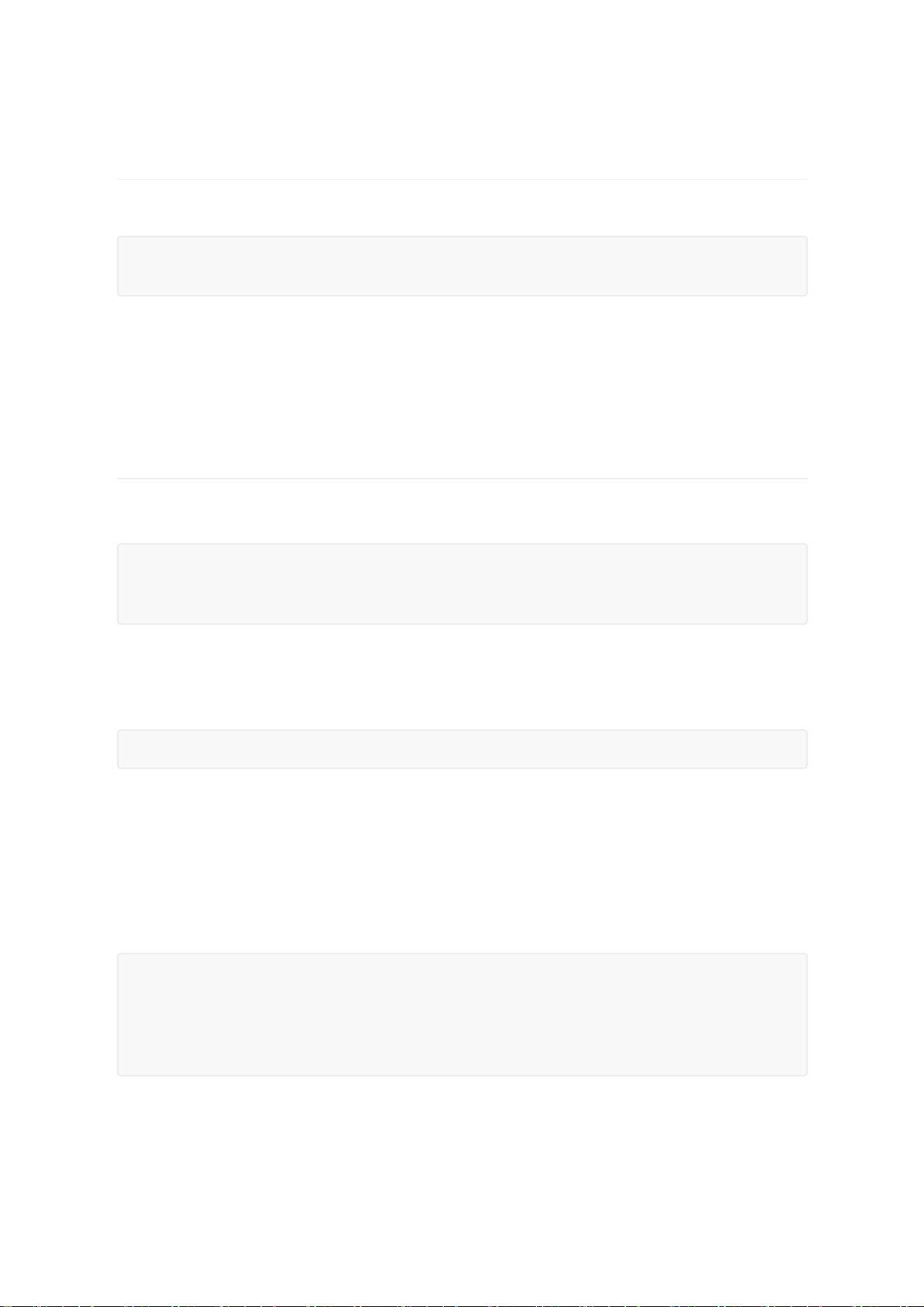
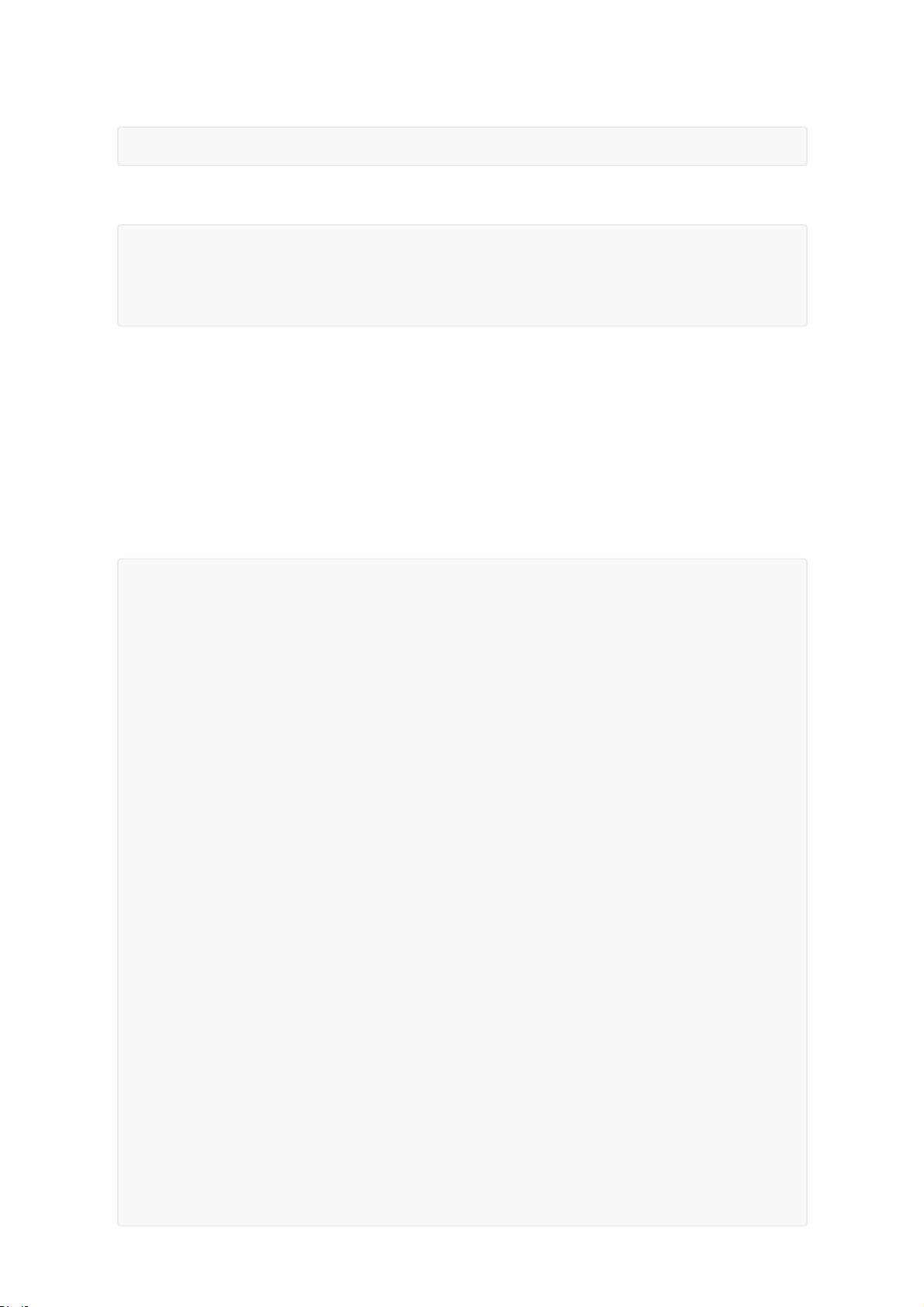
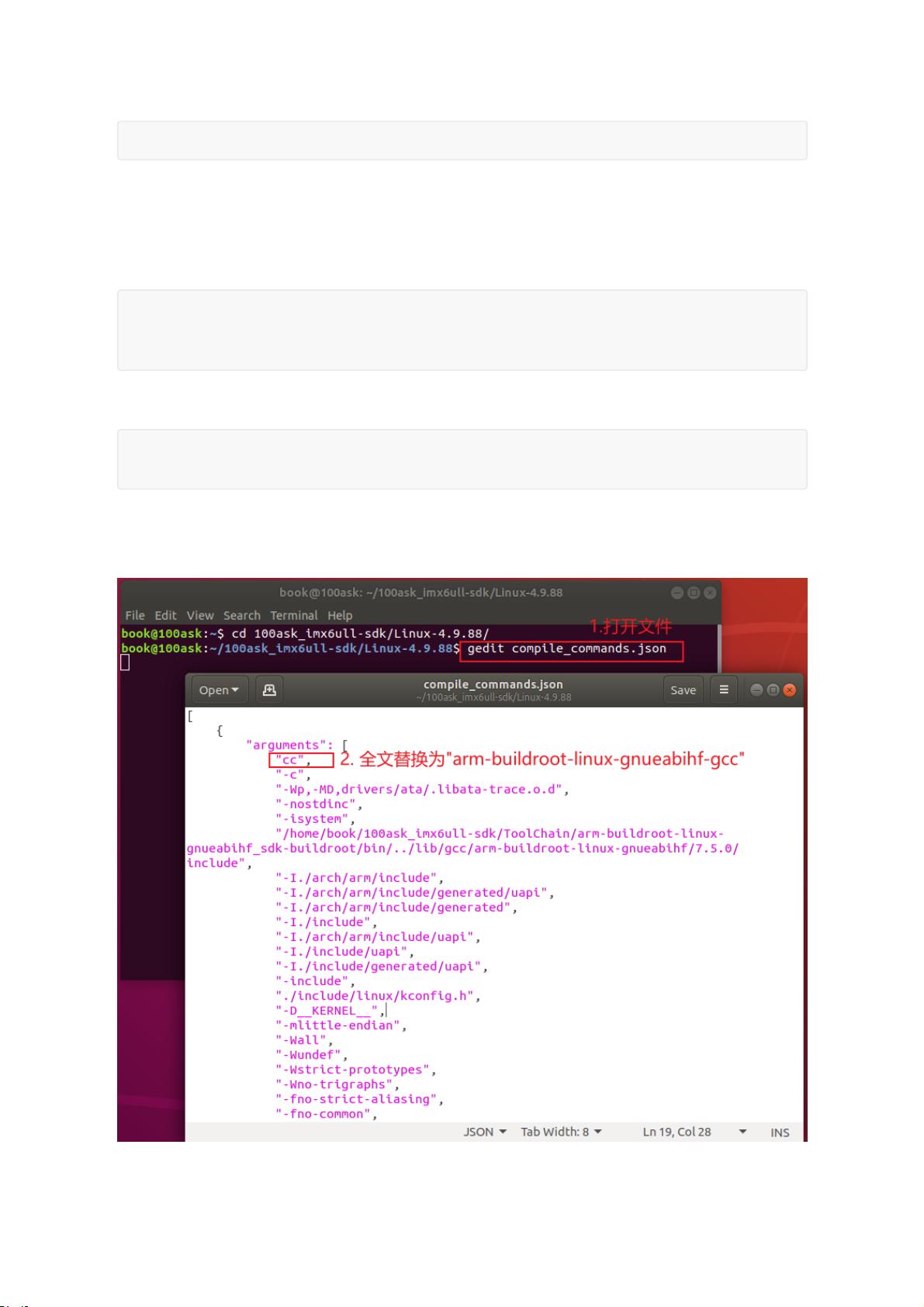
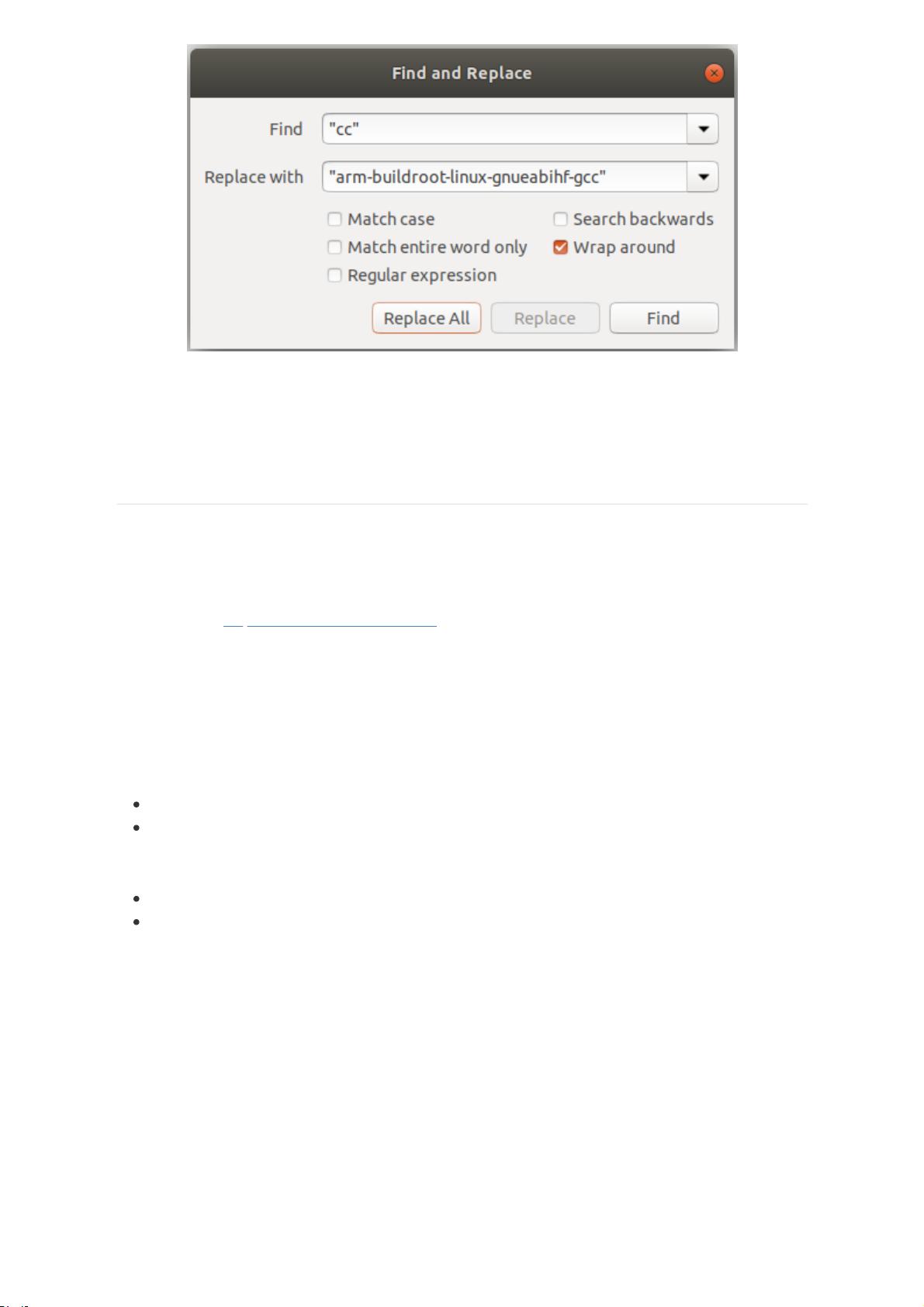
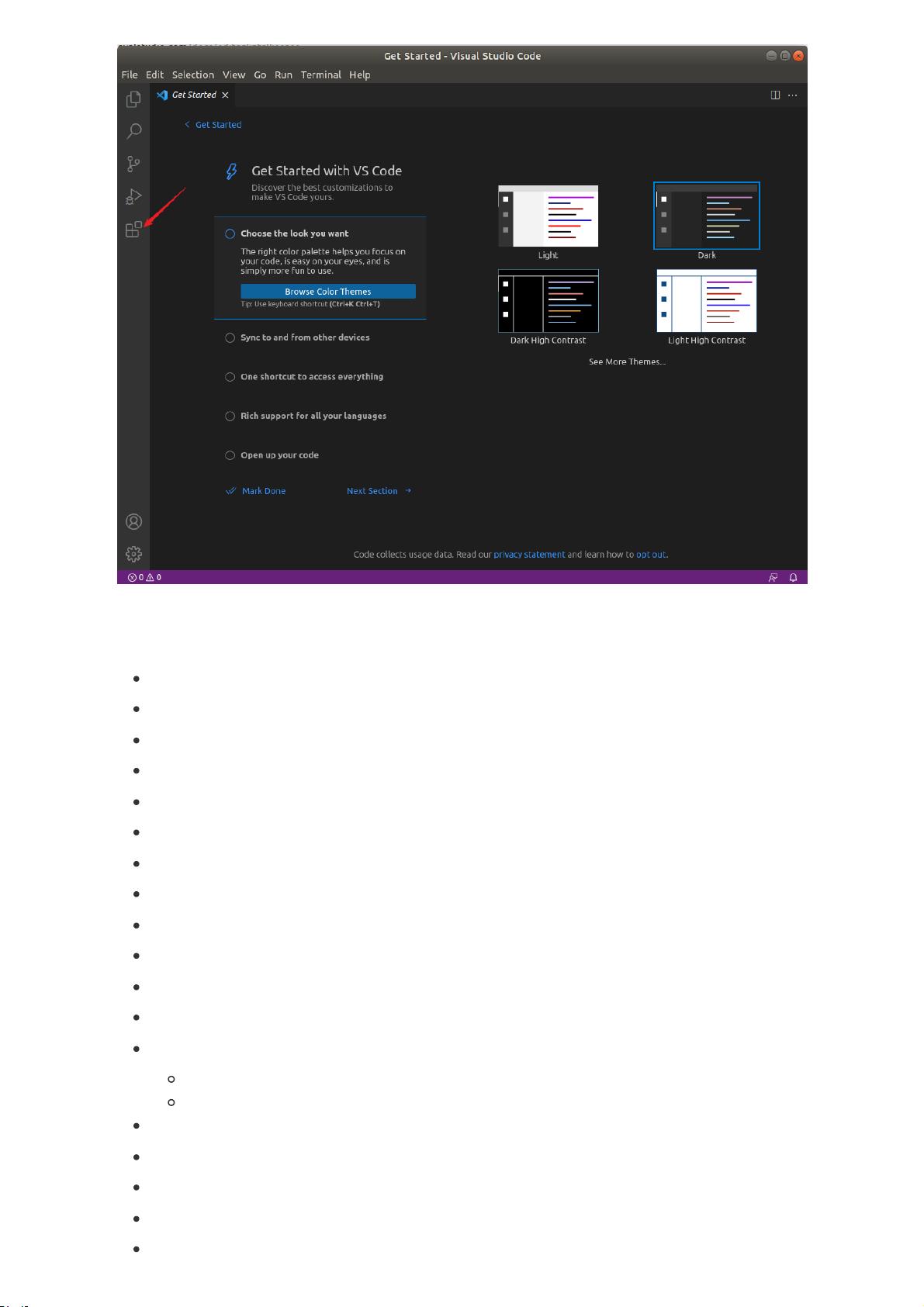
剩余26页未读,继续阅读

- 粉丝: 1400
- 资源: 5
 我的内容管理
展开
我的内容管理
展开
 我的资源
快来上传第一个资源
我的资源
快来上传第一个资源
 我的收益 登录查看自己的收益
我的收益 登录查看自己的收益 我的积分
登录查看自己的积分
我的积分
登录查看自己的积分
 我的C币
登录后查看C币余额
我的C币
登录后查看C币余额
 我的收藏
我的收藏  我的下载
我的下载  下载帮助
下载帮助

 前往需求广场,查看用户热搜
前往需求广场,查看用户热搜最新资源
- 打包和分发Rust工具.pdf
- SQL中的CREATE LOGFILE GROUP 语句.pdf
- C语言-leetcode题解之第172题阶乘后的零.zip
- C语言-leetcode题解之第171题Excel列表序号.zip
- C语言-leetcode题解之第169题多数元素.zip
- ocr-图像识别资源ocr-图像识别资源
- 图像识别:基于Resnet50 + VGG16模型融合的人体细胞癌症分类模型实现-图像识别资源
- C语言-leetcode题解之第168题Excel列表名称.zip
- C语言-leetcode题解之第167题两数之和II-输入有序数组.zip
- C语言-leetcode题解之第166题分数到小数.zip


 信息提交成功
信息提交成功